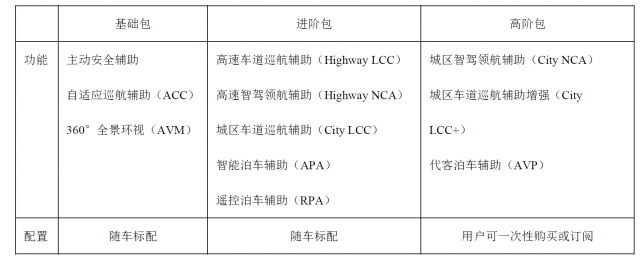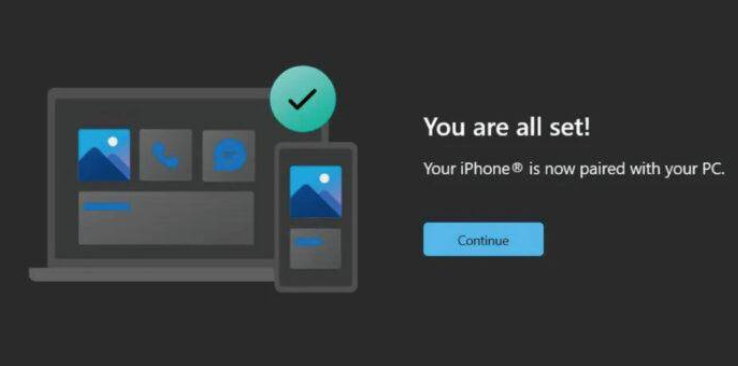近年来,随着电脑技术的不断发展,UEFI已经逐渐取代了过去的BIOS。UEFI在电脑启动上的效率更高,但也意味着在遇到故障时,UEFI的恢复操作比以前更加复杂。那么,电脑UEFI怎么恢复呢?本文将为大家介绍几种常见的UEFI恢复方法。
.png)
1.使用Windows10引导恢复
针对某些没有出现过UEFI问题的电脑来说,通过Windows10系统的引导恢复功能,可以实现在Windows10内部实现UEFI的恢复。具体步骤如下:
重启电脑。
电脑启动时多次单击SHIFT键,直到出现“高级启动选项”。
进入“高级启动选项”,选择“故障排查”。
选择“高级选项”,再选择“UEFI固件设置”。
点击“重启”,即可进入UEFI模式,进行UEFI恢复操作了。
2.升级UEFI固件
某些电脑的UEFI固件可能存在漏洞或者已经过时,因此需要及时升级UEFI固件。具体步骤如下:
针对不同的电脑品牌,下载适当的UEFI固件更新文件。
将更新文件拷贝到U盘中(注意:U盘的分区格式必须为FAT32)。
插入U盘。重启电脑,进入UEFI设置菜单。
在菜单下选择“BIOS刷新”,在其中选择U盘。
在提示下确认升级。
3.重置UEFI设置
有时不正确的UEFI设置可能导致电脑无法启动或者出现其他问题。这时,直接重置UEFI设置可能能够解决一些问题。
重启电脑。
按下电脑开机时出现的键位(不同品牌的电脑可能不同)进入UEFI设置。
找到相关的菜单项,选择“重置所有设置”等类似的项目即可。
4.使用LinuxUSB
使用LinuxUSB是另一种有效的UEFI恢复方法。使用LinuxUSB能够强制电脑引导到USB设备,自动加载可用的启动驱动程序,并检查计算机的硬件和固件。具体步骤如下:
下载适当的Linux发行版并刻录到USB设备上,然后插入电脑。
重启计算机。
在进入Windows页面之前多次按F2、DEL或者其他类似键位进入UEFI的设置菜单。注意,每种电脑的快捷键有所不同,需根据个人电脑品牌进行选择。
根据需要设置UEFI值。
选择USB设备启动。
5.联系厂家或维修点
对于某些比较严重的UEFI问题或者用户自行无法解决的问题,可以考虑联系厂家或维修点进行维修处理。
6.备份重要数据
在进行UEFI恢复操作前,应确保将存放在电脑上的重要数据备份,以免数据丢失。
本文介绍了电脑UEFI恢复方法的几种方式,包括Windows10引导恢复、升级UEFI固件、重置UEFI设置、使用LinuxUSB、联系厂家或维修点以及备份重要数据等。希望这些方法能够帮助你解决UEFI问题。

.png)
.png)
.png)
.png)
.png)